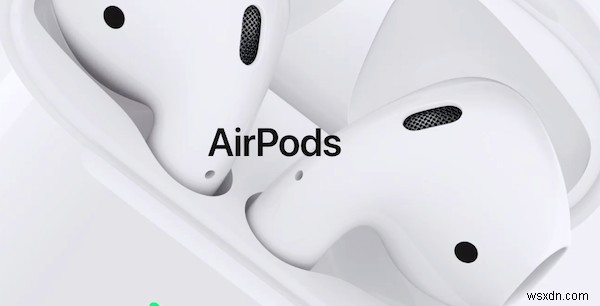Apple เปิดตัวหูฟังไร้สายใหม่หลังจากวางแจ็คหูฟังจาก iPhone ล่าสุดของพวกเขาในเวลานั้น พวกเขาตั้งชื่อว่า AirPods ไม่น่าแปลกใจเลยที่หูฟังรุ่นใหม่เหล่านี้ทำงานร่วมกับบลูทูธได้ แม้ว่าจะมีการกล่าวกันว่าใช้งานได้กับ iPhone ของ Apple เท่านั้น แต่ก็มีวิธีที่ค่อนข้างง่ายในการจับคู่กับคอมพิวเตอร์ที่ใช้ Windows 11/10 อย่างไรก็ตาม มันค่อนข้างแตกต่างไปจากที่อื่น และการเชื่อมต่อใหม่ก็ค่อนข้างแตกต่างกันเช่นกัน ในบทความนี้ เราจะมาเรียนรู้วิธีเชื่อมต่อ Apple AirPods กับ Windows 11/10
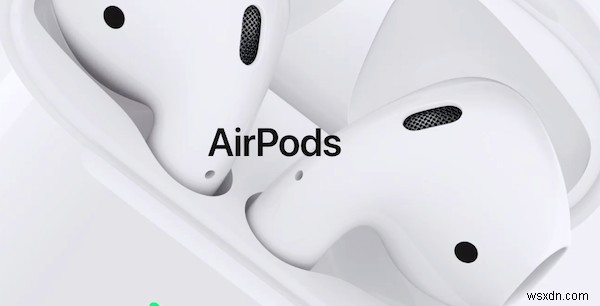
จับคู่ AirPods กับ Windows 11/10
เราจะพูดถึงสองสถานการณ์ในการใช้ AirPods ของ Apple กับคอมพิวเตอร์ Windows 11/10:
- จับคู่ AirPods เป็นครั้งแรก
- กำลังเชื่อมต่อ AirPods อีกครั้ง
1] จับคู่ AirPods เป็นครั้งแรก
ก่อนจับคู่ ตรวจสอบให้แน่ใจว่า AirPods ชาร์จอย่างน้อย 40% หากไม่เป็นเช่นนั้น ให้เสียบเข้าไปในเคส AirPod แล้วชาร์จ เก็บไว้ในกระบวนการจับคู่
- เปิดฝาเคส AirPods ของคุณ
- กดปุ่มวงกลมที่ส่วนหลังของกล่องชาร์จค้างไว้สองสามวินาที
- ปล่อยปุ่มเมื่อไฟในเคสกะพริบเป็นสีขาว
- เปิดแอปการตั้งค่า Windows (ชนะ + ฉัน)
- นำทางไปยังอุปกรณ์> บลูทูธ
- เลือก เพิ่มบลูทูธหรืออุปกรณ์อื่นๆ
- ในหน้าต่างขนาดเล็กที่ปรากฏขึ้น ให้เลือก บลูทูธ
- ระบบจะเติมรายชื่ออุปกรณ์บลูทูธที่พร้อมใช้งาน
- เลือก AirPods ของคุณจากที่นั่น
- จะจับคู่และเชื่อมต่อ AirPods ของคุณโดยอัตโนมัติ และจะพร้อมใช้งานสำหรับการใช้งานครั้งแรก
2] เชื่อมต่อ AirPods อีกครั้ง
ในทางเทคนิค เมื่อจับคู่แล้ว AirPods ของคุณควรสามารถเชื่อมต่ออัตโนมัติกับอุปกรณ์ที่จับคู่แล้วได้ แต่มีโอกาสที่คุณจะเชื่อมต่อกับโทรศัพท์หรือแท็บเล็ตของคุณ ดังนั้นหากไม่เชื่อมต่อโดยอัตโนมัติ ทางที่ดีควรเชื่อมต่อด้วยตนเอง
- เปิดการตั้งค่าและไปที่อุปกรณ์> บลูทูธ
- ในส่วน เสียง เลือกรายการสำหรับ AirPods ของคุณ
- เลือกปุ่มที่ระบุว่า เชื่อมต่อ
- เมื่อได้รับแจ้งถึงการเชื่อมต่อ คุณก็พร้อมแล้ว
หากยังคงเชื่อมต่อและตัดการเชื่อมต่ออยู่ โปรดอ่านคำแนะนำเกี่ยวกับวิธีแก้ไขการตัดการเชื่อมต่อบ่อยครั้งของ AirPods
คู่มือนี้จะช่วยคุณเชื่อมต่อ AirPods กับคอมพิวเตอร์ Windows 11/10 ของคุณ